MA- Wireless (Mode, Channel, Security, Monitoring)
Wireless Mikrotik
Apa itu Wirles
Menurut Pandu Dryad (2021) wireless adalah transfer atau pertukaran informasi antara dua perangkat (atau lebih), tanpa menggunakan penghantar listrik (kabel).
Menurut Vangie Beal (2021) Wireless adalah istilah yang digunakan untuk menggambarkan teknologi komunikasi nirkabel yang memungkinkan transfer data, suara, dan video melalui gelombang radio atau sinyal inframerah. Dengan teknologi ini, pengguna tidak lagi memerlukan kabel atau koneksi fisik untuk mengakses informasi atau sumber daya jaringan.
Kedua pendapat tersebut sepakat bahwa teknologi wireless (nirkabel) merupakan metode transfer atau pertukaran informasi antara dua atau lebih perangkat tanpa menggunakan penghantar listrik (kabel). Namun, Vangie Beal (2021) lebih menekankan bahwa wireless juga mencakup teknologi komunikasi nirkabel yang memungkinkan transfer data, suara, dan video melalui gelombang radio atau sinyal inframerah. Dalam hal ini, pengguna tidak perlu menggunakan kabel atau koneksi fisik untuk mengakses informasi atau sumber daya jaringan. Pandu Dryad (2021), di sisi lain, tidak secara eksplisit menyebutkan tentang transfer data, suara, dan video melalui gelombang radio atau sinyal inframerah. Kesimpulannya, teknologi wireless (nirkabel) digunakan untuk memungkinkan pertukaran informasi antara perangkat tanpa menggunakan kabel atau koneksi fisik.
Fktur Mikrotik
Mengutip dari situs resmi Mikrotik.co.id, terdapat beberapa fitur yang tersedia pada perangkat wireless Mikrotik, yaitu mode, channel, security, dan monitoring yang di jelaskan di bawah ini:
Mode: Mode di wireless Ada beberapa opsi yang digunakan untuk menentukan bagaimana perangkat akan beroperasi. Ada beberapa opsi mode, seperti "ap-bridge", "bridge", "station", "wds", dan "mesh". Mode "ap-bridge" digunakan ketika perangkat digunakan sebagai access point, sedangkan mode "station" digunakan ketika perangkat digunakan untuk terhubung ke access point. Mode "wds" digunakan untuk membuat jaringan nirkabel yang terhubung melalui perangkat bridge. Mode "mesh" digunakan ketika ada banyak perangkat dalam jaringan yang terhubung secara nirkabel. Mode "bridge" digunakan ketika perangkat digunakan untuk menghubungkan beberapa jaringan yang terpisah.
Channel: Channel di wireless Mikrotik adalah frekuensi radio yang digunakan untuk mengirimkan data. Ada beberapa channel yang tersedia, seperti 2.4GHz dan 5GHz. 2.4GHz adalah frekuensi radio yang paling umum digunakan untuk jaringan nirkabel, sedangkan 5GHz memiliki kecepatan transfer data yang lebih tinggi dan lebih sedikit interferensi.
Security: Security di wireless Mikrotik adalah pengaturan untuk menjaga keamanan jaringan nirkabel. Ada beberapa opsi keamanan, seperti "WPA2-PSK", "WPA2-EAP", "WPA3-SAE", "WEP", dan "none". Opsi keamanan "WPA2-PSK" digunakan ketika pengguna ingin mengamankan jaringan menggunakan password, sedangkan opsi "WPA2-EAP" digunakan ketika perangkat dalam jaringan diotentikasi menggunakan login dan password. Opsi "WPA3-SAE" adalah opsi keamanan terbaru yang menggunakan protokol pengamanan yang lebih kuat dan lebih aman. Opsi "none" digunakan ketika pengguna tidak ingin menggunakan keamanan pada jaringan nirkabel.
Monitoring: Monitoring di wireless Mikrotik adalah pengaturan untuk memantau kinerja jaringan nirkabel. Ada beberapa opsi monitoring, seperti "snooper", "interface", dan "registration-table". Opsi "snooper" digunakan untuk memindai channel yang tersedia dan menampilkan kekuatan sinyal dari setiap perangkat. Opsi "interface" digunakan untuk memonitor penggunaan bandwidth dan koneksi pada setiap interface jaringan nirkabel. Opsi "registration-table" digunakan untuk memantau perangkat yang terhubung ke jaringan nirkabel dan waktu terakhir mereka terhubung.
| Fitur | Deskripsi |
|---|---|
| Mode | Fitur ini digunakan untuk menentukan cara perangkat akan beroperasi dalam jaringan nirkabel, seperti sebagai access point atau terhubung ke access point. Opsi mode yang tersedia meliputi "ap-bridge", "bridge", "station", "wds", dan "mesh". |
| Channel | Fitur ini digunakan untuk menentukan frekuensi radio yang digunakan untuk mengirimkan data dalam jaringan nirkabel, seperti 2.4GHz dan 5GHz. Frekuensi 2.4GHz lebih umum digunakan untuk jaringan nirkabel, sedangkan 5GHz memiliki kecepatan transfer data yang lebih tinggi dan lebih sedikit interferensi. |
| Security | Fitur ini digunakan untuk menjaga keamanan jaringan nirkabel dengan menggunakan pengaturan seperti password atau login dan password. Opsi keamanan yang tersedia meliputi "WPA2-PSK", "WPA2-EAP", "WPA3-SAE", "WEP", dan "none". |
| Monitoring | Fitur ini digunakan untuk memantau kinerja jaringan nirkabel, seperti pemindaian channel yang tersedia, memonitor penggunaan bandwidth dan koneksi, serta memantau perangkat yang terhubung ke jaringan nirkabel dan waktu terakhir mereka terhubung. Opsi monitoring yang tersedia meliputi "snooper", "interface", dan "registration-table". |
Mode dalam Wirles Mikrotik
Menurut Mikrotik indonesia (2013) mode di wirles ada 10 mode yaitu:1. Mode Alignment Only
Mode Alignment only, biasa digunakan untuk membantu pada saat pointing dengan indikator beeper /buzzer pada RouterBoard, sebagai contoh kita bisa menambahkan script dimana ketika mendapatkan sinyal bagus maka beeper akan berbunyi.
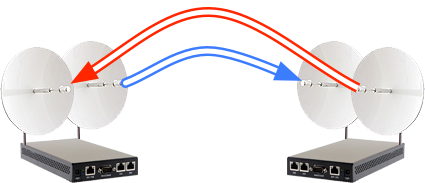
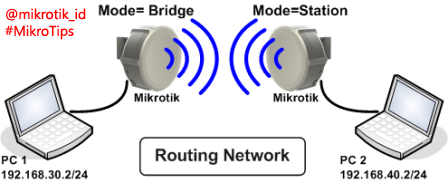
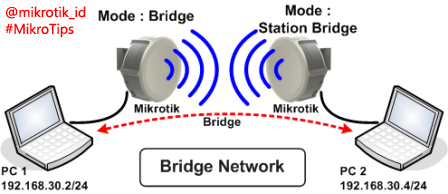

2. Mode AP-Bridge
Mode AP-bridge digunakan sebagai Access point atau pemancar yang bisa melayani banyak client atau disebut juga dengan PTMP (Point To Multi Point), mode ini bisa kita gunakan untuk network yang sifatnya Routing ataupun Bridging. Untuk menggunakan mode AP-Bridge ini perangkat Routerboard minimal harus memiliki lisensi level 4.
3. Mode Bridge
Mode bridge digunakan sebagai Access point atau pemancar akan tetapi hanya bisa melayani satu client atau disebut juga dengan PTP (Point To Point), mode ini juga bisa kita gunakan untuk network yang sifatnya Routing ataupun Bridging. Untuk menggunakan mode ini perangkat Routerboard minimal memiliki lisensi level 3, sebagai contoh untuk type produk Embedded 5.xGHz jenis SXT-5HnD yang hanya memiliki license level 3, kita bisa membuat koneksi point to point dengan menggunakan 2 buah perangkat tersebut.
4. Mode Nstreme dual slave
Pada dasarnya mekanisme kerja pada interface wireless adalah half duplex, akan tetapi dengan menggunakan mode ini kita dapat mengaktifkan mekanisme kerja full duplex, mode ini merupakan proprietary didalam wireless mikrotik, tentunya kita juga membutuhkan 2 wireless card dan 2 antenna pada masing-masing wireless router mikrotik
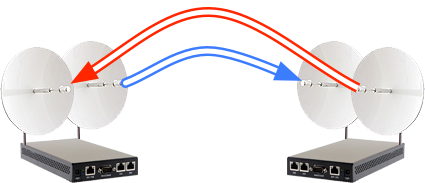
5. Mode Station
Wireless dengan Mode station ini digunakan sebagai wireless client/ penerima pada topologi PTP (Point To Point) atau PTMP (Point To Multi Point), wireless Mode station hanya bisa digunakan untuk membentuk network yang sifatnya routing, sehingga mode ini merupakan salah satu mode yang efektif dan efisian jika pada sisi wireless client/station tidak dibutuhkan bridging
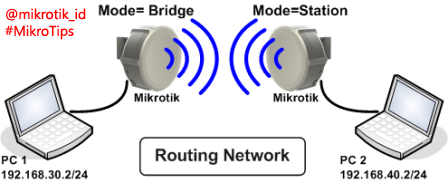
6. Mode Station-Bridge
Mode Station-Bridge merupakan mode pada interface wireless yang berfungsi sebagai penerima / client dan support untuk bridge network, perlu di ketahui bahwa untuk mode ini hanya bisa digunakan apabila perangkat AP nya Mikrotik juga.
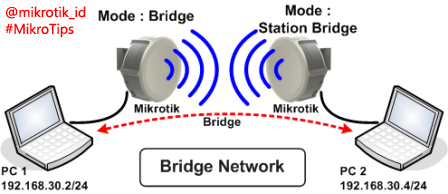
7. Mode Station-Psudobridge
Mode Station-Pseudobridge merupakan pengembangan dari Mode Station standar, sama-sama menjadikan wireless sebagai penerima/client, perbedaannya adalah pada Mode Station-Pseudobridge support untuk membuat network yang sifatnya Bridge Network, Di dalam penggunaan mode ini terdapat konsekuensi dimana untuk bridging pada L2 tidak bisa dilakukan secara penuh, dalam artian mac-address sebuah perangkat yang berada di bawah perangkat wireless (PC end user) tidak terbaca pada sisi Access Point.

8. Mode Station-Pesudobridge-Clone
Mode Station-Pseudobridge-Clone hampir sama dengan Mode Station-Pseudobridge yang membedakan adalah didalam mode ini bisa melakukan cloning mac-address, umumnya pada sebuah link wireless, yang terbaca pada sisi Access point adalah mac-address dari interface wireless client, tetapi jika menggunakan Mode Station-Pesudobridge-Clone yang terbaca adalah mac-address dari perangkat yang terhubung ke station (end user), Secara default yang terbaca adalah mac-address pada frame header yang pertama di teruskan, atau bisa ditentukan pada “station-bridge-clone-macâ€
9. Mode Station-WDS
Mode Station-WDS berfungsi sebagai penerima/client dari sebuah Access Point yang mengaktifkan protocol WDS, Kekurangan protokol WDS adalah penurunan throughput wireless hingga 50%, perlu diketahui bahwa antara vendor yang satu dengan vendor yang lain fungsi WDS belum tentu compatible, begitu juga dengan WDS pada mikrotik.
10. Mode WDS-Slave
Mode WDS-Slave ini berfungsi sebagai pemancar (Access Point) sekaligus sebagai penerima (Station) atau disebut juga dengan repeater, Mode ini merupakan salah satu solusi apabila ingin membangun sebuah repeater tetapi perangkat yang dimiliki hanya menggunakan 1 card wireless card.

Praktikum
1.Mode Alignment Only
langkah-langkah untuk mengkonfigurasi Mode Alignment Only di MikroTik Wireless:
- Login ke MikroTik RouterOS menggunakan Winbox atau aplikasi lain yang disediakan oleh MikroTik.
- Klik pada menu "Wireless" di sidebar sebelah kiri.
- Pilih antarmuka wireless yang akan digunakan untuk Mode Alignment Only.
- Klik pada tombol "Mode" dan pilih "Alignment Only" dari menu drop-down.
- Klik tombol "Apply" untuk menyimpan konfigurasi.
- Setelah konfigurasi selesai, pengguna dapat mengarahkan antena dan melihat perubahan dalam kekuatan sinyal di layar perangkat wireless mereka.
- Setelah pengguna selesai melakukan penyesuaian antena, mereka dapat keluar dari Mode Alignment Only dan kembali ke mode normal untuk mengaktifkan koneksi jaringan.
Dengan mengikuti langkah-langkah ini, pengguna akan dapat mengkonfigurasi Mode Alignment Only di MikroTik Wireless dengan mudah dan efektif. Pastikan untuk mengikuti instruksi produsen perangkat wireless dalam melakukan penyesuaian antena untuk memperbaiki kualitas sinyal.
langkah-langkah untuk mengkonfigurasi Mode AP-Bridge di MikroTik Wireless:
- Login ke MikroTik RouterOS menggunakan Winbox atau aplikasi lain yang disediakan oleh MikroTik.
- Klik pada menu "Wireless" di sidebar sebelah kiri.
- Klik tombol "Mode" dan pilih "AP Bridge" dari menu drop-down.
- Masukkan nama SSID untuk jaringan wireless Anda pada kolom "SSID".
- Masukkan frekuensi operasi yang diinginkan pada kolom "Frequency". Pastikan frekuensi yang dipilih tidak bertabrakan dengan frekuensi yang digunakan oleh jaringan wireless yang ada di sekitarnya.
- Pilih opsi "Bridge" pada kolom "Bridge Mode". Ini akan membuat perangkat wireless berfungsi sebagai bridge dan meneruskan semua data yang diterima ke jaringan yang terhubung.
- Masukkan IP address dan subnet mask untuk antarmuka wireless (wlan1) pada kolom "IP Address" dan "Netmask".
- Beri service Ip otomatis dengan mengunakan menu IP>DHCP server.
- Klik tombol "next" untuk menyelesaikan konfigurasi.
- cek apakah sudah terhubung.
Setelah konfigurasi selesai, perangkat MikroTik Wireless akan berfungsi sebagai access point dan bridge secara bersamaan. Jaringan wireless Anda akan terlihat di daftar jaringan wireless pada perangkat yang terhubung ke jaringan Anda. Pastikan untuk mengamankan jaringan wireless dengan menggunakan protokol keamanan yang tepat untuk melindungi jaringan Anda dari ancaman keamanan.
langkah-langkah konfigurasi wireless MikroTik Mode Bridge:
- Buka Winbox dan masuk ke menu "Wireless" pada sisi kiri panel.
- Klik tombol "+" untuk menambahkan interface wireless baru.
- Pilih "Mode" sebagai "Bridge".
- Atur SSID pada bagian "Wireless" dan pastikan bahwa "Band" diatur pada frekuensi yang diinginkan.
- Atur "Security Profile" untuk mengamankan jaringan wireless Anda.
- Terakhir, klik tombol "Apply" untuk menyimpan konfigurasi dan mengaktifkan jaringan wireless Anda.
- Cek wirles di hp.
Setelah langkah-langkah di atas selesai, jaringan wireless MikroTik Mode Bridge akan terkonfigurasi dengan benar. Pastikan untuk menguji koneksi wireless Anda untuk memastikan bahwa semuanya berfungsi dengan baik.
langkah-langkah untuk mengkonfigurasi Mode Nstreme Dual Slave di MikroTik Wireless:
- Login ke MikroTik RouterOS menggunakan Winbox atau aplikasi lain yang disediakan oleh MikroTik.
- Klik pada menu "Wireless" di sidebar sebelah kiri.
- Klik tombol "Mode" dan pilih "nstreme dual slave" dari menu drop-down.
- Masukkan nama SSID untuk jaringan wireless Anda pada kolom "SSID".
- Masukkan frekuensi operasi yang diinginkan pada kolom "Frequency". Pastikan frekuensi yang dipilih tidak bertabrakan dengan frekuensi yang digunakan oleh jaringan wireless yang ada di sekitarnya.
- Masukkan alamat MAC dari perangkat Router lawan yang ingin di Nstreme Dual Master pada kolom "Master MAC Address", dan balik RX dan TX nya setiap Router lawan.
- Masuk ke menu interfaces wirles dan isi ssid sesuai topologi.
- Klik tombol "Advanced" dan pilih opsi "nstreme dual slave" pada kolom "Wireless Protocol". Jangan lupa untuk mengisi kolom "WDS Default Bridge" dengan nama bridge yang sudah dibuat pada perangkat.
- Klik tombol "Apply" untuk menyimpan konfigurasi.
- Cek status.
Setelah konfigurasi selesai, perangkat MikroTik Wireless akan berfungsi sebagai Nstreme Dual Slave dan menghubungkan jaringan wireless Anda dengan Nstreme Dual Master. Pastikan untuk mengatur IP address dan subnet mask yang sesuai pada setiap antarmuka yang terhubung ke bridge.
5.Mode Station
langkah-langkah untuk mengkonfigurasi Mode Station di MikroTik Wireless:
- Login ke MikroTik RouterOS menggunakan Winbox atau aplikasi lain yang disediakan oleh MikroTik.
- Klik pada menu "Wireless" di sidebar sebelah kiri.
- Klik tombol "Mode" dan pilih "Station" dari menu drop-down.
- Masukkan nama SSID untuk jaringan wireless yang ingin Anda hubungkan pada kolom "SSID".
- Jika jaringan wireless yang ingin Anda hubungkan menggunakan keamanan nirkabel, klik tombol "Wireless Security" untuk mengkonfigurasi keamanan nirkabel. Pilih jenis keamanan yang digunakan oleh jaringan wireless tersebut dan masukkan kata sandi yang tepat.
- Beri DHCP cilinet.
- Klik tombol "Apply" untuk menyimpan konfigurasi.
- Test ping ke internet.
Setelah konfigurasi selesai, perangkat MikroTik Wireless akan mencoba terhubung ke jaringan wireless yang telah dikonfigurasi. Pastikan untuk mengatur IP address dan subnet mask yang sesuai pada antarmuka yang terhubung ke jaringan wireless.
langkah-langkah untuk mengkonfigurasi Mode Station-Bridge di MikroTik Wireless:
- Login ke MikroTik RouterOS menggunakan Winbox atau aplikasi lain yang disediakan oleh MikroTik.
- Sebelum melakukan Station Bridge anda harus mengkonfigurasi router RB952UI yang pertama ke mode AP-Bridge dan Bridge ke port yang di inginkan contoh saya mengunakan ether 5.
- Klik pada menu "Wireless" di sidebar sebelah kiri.
- Klik tombol "Mode" dan pilih "Station-Bridge" dari menu drop-down.
- Masukkan nama SSID untuk jaringan wireless yang ingin Anda hubungkan pada kolom "SSID".
- Jika jaringan wireless yang ingin Anda hubungkan menggunakan keamanan nirkabel, klik tombol "Wireless Security" untuk mengkonfigurasi keamanan nirkabel. Pilih jenis keamanan yang digunakan oleh jaringan wireless tersebut dan masukkan kata sandi yang tepat.
- Klik tombol "Apply" untuk menyimpan konfigurasi.
langkah-langkah konfigurasi Mode Station-Pseudobridge pada Mikrotik:
- Masuk ke Mikrotik melalui Winbox.
- Klik menu "Interfaces" pada sisi kiri Winbox, kemudian pilih interface wireless yang akan dijadikan sebagai klien (Station-Psudobridge). Misalnya, "wlan1".
- Pada tab "Wireless", pastikan "Mode" diatur sebagai "Station Pseudobridge".
- Isi SSID dari jaringan wireless yang akan dihubungi pada field "SSID".
- Pilih mode keamanan yang sesuai pada field "Security Profile". Misalnya, "wpa2-psk".
- Isi "WPA Pre-Shared Key" dengan kata sandi jaringan wireless yang akan dihubungi.
- Klik "Apply" untuk menyimpan konfigurasi pada interface wireless.
- Jika sudah maka akan muncul status coneted to ess.
langkah-langkah konfigurasi Mode Station-Pseudobridge-Clone pada Mikrotik:
- Masuk ke Mikrotik melalui Winbox.
- Klik menu "Interfaces" pada sisi kiri Winbox, kemudian pilih interface wireless yang akan dijadikan sebagai klien (Station-Pesudobridge-Clone). Misalnya, "wlan1".
- Pada tab "Wireless", pastikan "Mode" diatur sebagai "Station Pseudobridge-Clone".
- Isi SSID dari jaringan wireless yang akan dihubungi pada field "SSID".
- Pilih mode keamanan yang sesuai pada field "Security Profile". Misalnya, "wpa2-psk".
- Isi "WPA Pre-Shared Key" dengan kata sandi jaringan wireless yang akan dihubungi.
- Pada tab "Advanced", aktifkan opsi "Clone MAC Address" dan pilih interface Ethernet yang akan diambil MAC address-nya. Misalnya, "ether1".
- Klik "Apply" untuk menyimpan konfigurasi pada interface wireless.
langkah-langkah konfigurasi Mode Station-WDS pada Mikrotik RB952:
- Masuk ke Mikrotik RB952 melalui Winbox.
- Klik menu "Interfaces" pada sisi kiri Winbox, kemudian pilih interface wireless yang akan dijadikan sebagai klien (Mode Station-WDS). Misalnya, "wlan1".
- Pada tab "Wireless", pastikan "Mode" diatur sebagai "Station WDS".
- Isi SSID dari jaringan wireless yang akan dihubungi pada field "SSID".
- Pada tab "WDS", Isi WDS mode ke static dan isi menu WDS default Bridge sesuai Bridge yang kita buat.
- Klik "Apply" untuk menyimpan konfigurasi pada interface wireless.
- Copy mac address di Router WDS dan Masuk lagi ke Router AP dan isi di menu wirles ke WDS dan paste mac address tadi ke kolom mac address.
- Cek koneksi.
langkah-langkah untuk mengkonfigurasi Mode WDS-Slave di MikroTik Wireless:
- Login ke MikroTik RouterOS menggunakan Winbox atau aplikasi lain yang disediakan oleh MikroTik.
- Klik pada menu "Wireless" di sidebar sebelah kiri.
- Klik pada tombol "WDS" di bagian atas layar.
- Pilih opsi "WDS-Slave" dari menu drop-down "Mode".
- Pilih nama jaringan yang akan digunakan untuk WDS dari menu drop-down "WDS Default Bridge".
- Masukkan alamat MAC dari antarmuka WDS-Master pada kolom "WDS Address".
- Klik tombol "Apply" untuk menyimpan konfigurasi.
- Ulangi proses yang sama pada perangkat WDS-Master untuk menambahkan perangkat WDS-Slave ke jaringan WDS.
- Setelah konfigurasi selesai, tes koneksi antara perangkat WDS-Master dan WDS-Slave untuk memastikan bahwa koneksi bekerja dengan baik.
- Cek di Router utama apakah sudah terhubung dengan baik.
Dengan mengikuti langkah-langkah ini, Anda akan dapat mengkonfigurasi Mode WDS-Slave di MikroTik Wireless dengan mudah dan efektif. Pastikan untuk menyiapkan alamat MAC dari perangkat WDS-Master sebelum memulai konfigurasi.
Daftar Pustaka
Vangie, Beal. 2021. Wireless.https://www.webopedia.com/definitions/wireless/ Diakses Pada 22 Februari 2023 Pukul 12.46 WIB
Dryad , Pandu. 2021. Mengenal Istilah “Wireless” Dalam Teknologi.https://techijau.com/apa-itu-wireless/ Diakses Pada 22 Februari 2023 Pukul 12.46 WIB
SOLUSI TEKNOLOGI, CITRAWEB. 2014. Best Effort Wireless Security.https://citraweb.com/artikel/93/ Diakses Pada 22 Feburari 2023 Pukul 12.47 WIB
SOLUSI TEKNOLOGI, CITRAWEB. 2013. Perbedaan Mode Wireless.https://citraweb.com/artikel_lihat.php?id=47 Diakses Pada 27 Feburari 2023 Pukul 11.10 WIB
Indonesia, Mikrotik. 2020. Implementasi Nstreme Dual - MIKROTIK TUTORIAL [ENG SUB].https://www.youtube.com/watch?v=uwZCMui5WbI Diakses Pada 27 Feburari 2023 Pukul 11.10 WIB













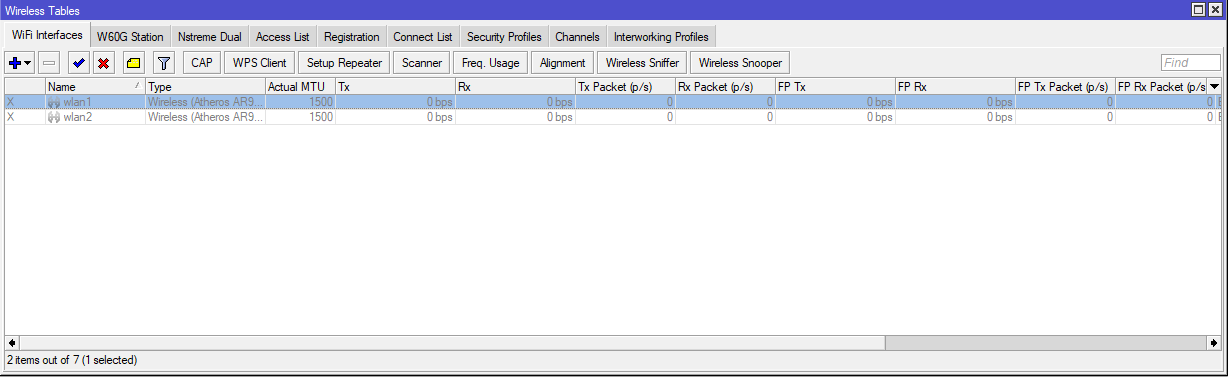

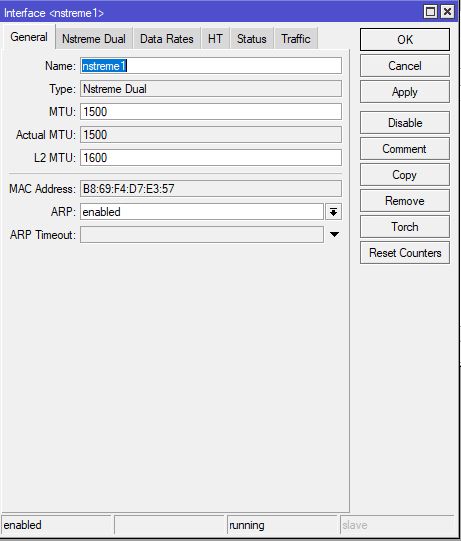










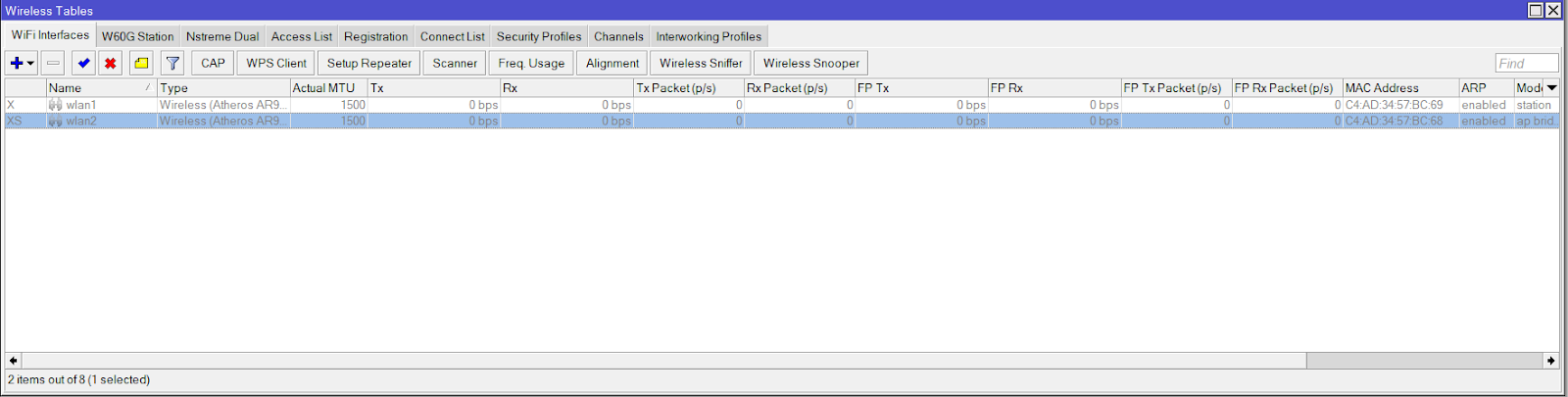






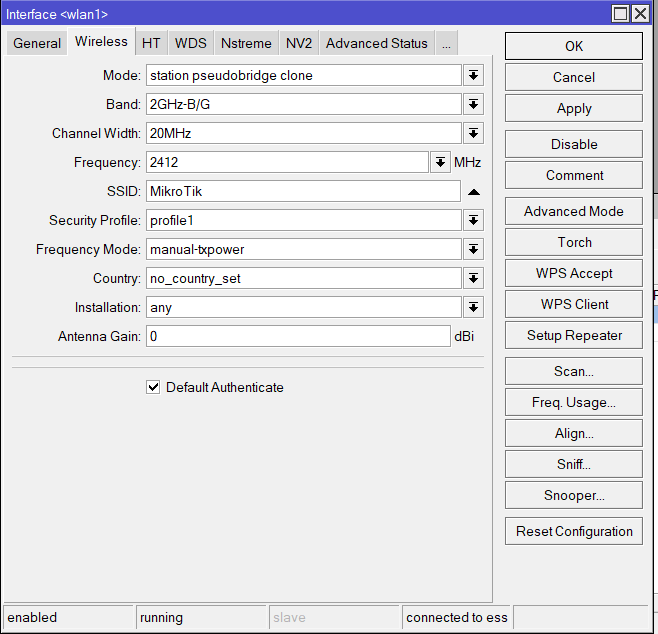






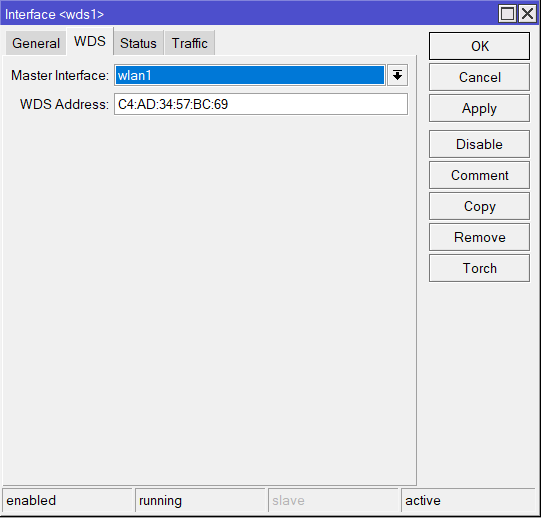


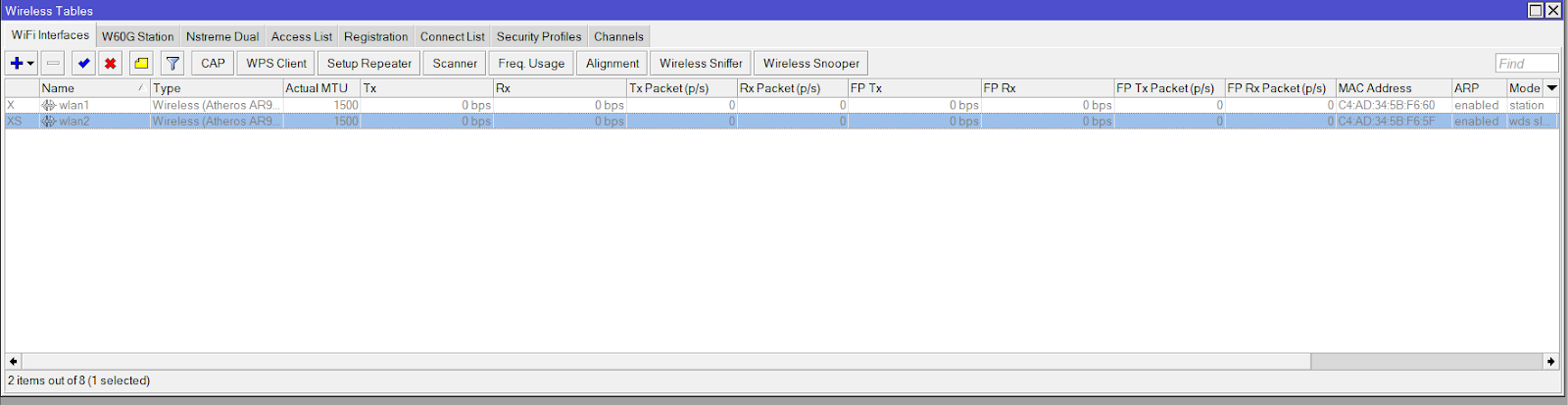

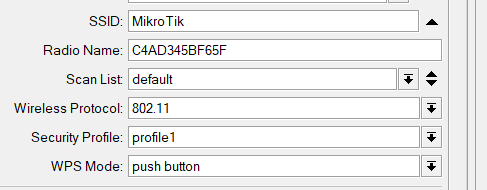




Komentar
Posting Komentar